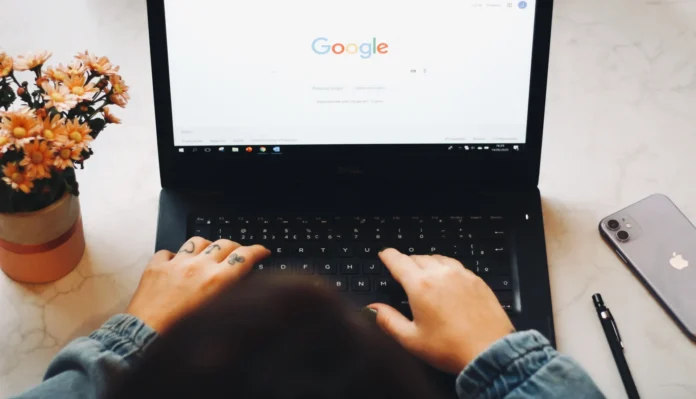Google Docs to jeden z najpopularniejszych internetowych edytorów dokumentów tekstowych. Jest doskonale zintegrowany z Gmailem i pozwala na przesyłanie dowolnych plików do przechowywania online i współpracy.
Zdarzają się sytuacje, w których masz problem z odnalezieniem interesującego Cię tematu w jednym lub kilku dokumentach. Funkcja wyszukiwania w przeglądarce nie zawsze działa dobrze. W takim przypadku warto dowiedzieć się, jak wyszukiwać słowa w Dokumentach Google.
Wielu nawet zapalonych użytkowników może nie wiedzieć, jak w pełni wykorzystać funkcję wyszukiwania w Dokumentach Google. Dostęp do wyszukiwarki słów w Dokumentach Google można uzyskać za pomocą jednego lub dwóch prostych skrótów klawiaturowych.
W przeciwieństwie do funkcji wyszukiwania w przeglądarce, wbudowana w aplikację wyszukiwarka słów przeszukuje cały dokument, a nie tylko słowa lub frazy na widocznych stronach. I można nauczyć się korzystać z funkcji wyszukiwania i innych podobnych funkcji dalej.
Co to jest wyszukiwarka słów i dlaczego warto jej używać w Dokumentach Google?
Prawie wszystkie edytory tekstu mają dość duży wybór różnych przydatnych funkcji do pracy z tekstem. Jedną z najbardziej przydatnych jest wyszukiwanie słów, które jest doskonale zaimplementowane w Google Docs.
Ta funkcja pozwala znaleźć słowa i frazy w całym pliku i przejść do każdego z nich. Również z tego narzędzia, można również edytować lub zastąpić słowa w całym dokumencie, jeśli chcesz użyć synonimów zamiast.
Można również dostosować narzędzie wyszukiwania, na przykład, można oddzielnie skonfigurować wyszukiwanie dla wielkości liter (tak, że nie wszystkie słowa są podświetlone), można ustawić go tak, aby ignorował znaki diakrytyczne, lub można użyć wyrażeń regularnych do bardziej precyzyjnego wyszukiwania.
Narzędzie do wyszukiwania słów będzie bardzo przydatne dla tych, którzy muszą przestrzegać określonych wytycznych dla tekstu. Na przykład, czy Twój tekst powinien zawierać słowa kluczowe, lub aby sprawdzić, jak często słowa są powtarzane, aby uniknąć tautologii.
Wyszukiwanie słów może również przyspieszyć proces edycji tekstu, ponieważ można zastąpić lub usunąć niektóre niechciane słowa za pomocą kilku kliknięć. Kolejną dużą zaletą tej funkcji jest możliwość znacznie szybszego skanowania dokumentu w celu znalezienia potrzebnych informacji, np. wpisania części interesującej nas frazy lub zwrotu.
Jak wyszukać słowo w Dokumentach Google
Nikt nie chce spędzać dodatkowego czasu na szukaniu właściwych słów w dużych dokumentach. Przewijanie setek stron może być bardzo trudne i irytujące. Jednak z narzędziem wyszukiwania, można znaleźć słowo, którego potrzebujesz w ciągu zaledwie kilku kliknięć, i aby to zrobić, trzeba:
- Po pierwsze, musisz otworzyć dokument w Google Docs, w którym musisz znaleźć słowo.
- Na klawiaturze naciśnij Ctrl + F (Cmd + F w systemie Mac).
- W prawym górnym rogu otworzy się narzędzie do wyszukiwania, w którym należy wpisać słowo do wyszukania.
- Po wpisaniu szukanego słowa, wszystkie słowa pasujące do zapytania zostaną automatycznie podświetlone w tekście.
- W narzędziu wyszukiwania po prawej stronie pola tekstowego znajdują się strzałki, możesz na nie kliknąć i zostaniesz automatycznie przekierowany do poszukiwanego słowa.
Ta funkcja ma również dodatkowe menu „Znajdź i zamień”, które zawiera kilka dodatkowych opcji wyszukiwania, a aby je aktywować, musisz:
- Otwórz swój dokument i naciśnij Ctrl + F (Cmd + F na Macu).
- Po otwarciu narzędzia wyszukiwania znajdź ikonę, która wygląda jak trzy kropki i kliknij na nią.
- Otworzy się menu „Znajdź i zamień”.
- Możesz teraz wyszukiwać słowa i frazy małymi lub dużymi literami, aby zawęzić zakres wyszukiwania. Możesz również edytować słowa i frazy lub zastępować je nowymi.
- Niestety, w przeciwieństwie do innych edytorów tekstu, Dokumenty Google nie pozwalają również zastąpić słowa i frazy pogrubioną czcionką z funkcji wyszukiwania słów „Znajdź i zamień”.
Jak znaleźć tekst w Dokumentach Google na urządzeniu mobilnym
Do wyszukiwania tekstu w Dokumentach Google można też używać aplikacji mobilnej na iOS lub Androida. Ma ona jednak pewne wady, np. nie będziesz mógł korzystać z niektórych funkcji dostępnych w wersji desktopowej, takich jak wyszukiwanie przy użyciu szablonów.
Aby znaleźć słowo w Google Docs na telefonie, musisz:
- Uruchom Google Docs na urządzeniu z systemem Android lub iOS i otwórz plik, w którym chcesz znaleźć słowo.
- Następnie dotknij trzech kropek w prawym górnym rogu ekranu.
- W menu, które pojawi się po prawej stronie ekranu, dotknij opcji „Znajdź i zamień”.
- Wprowadź zapytanie w małym polu tekstowym u góry ekranu. Możesz używać strzałek w górę lub w dół, aby przechodzić między każdą instancją tego słowa w dokumencie.
Jeśli chcesz zastąpić słowo, musisz
- Tuż nad klawiaturą ekranową znajduje się pole „Zamień na”.
- Wpisz termin, którym chcesz zastąpić wyszukiwany termin, a następnie dotknij „Zamień”, aby zastąpić instancję terminu, na którym aktualnie się znajdujesz.
- Możesz wybrać „Wszystkie”, aby zastąpić wszystkie wystąpienia tego słowa w dokumencie.
W ten sposób można użyć urządzenia z systemem android lub ios do wyszukiwania słów, które chcesz i edytować je.